Verwenden von Flash Fill in Excel
Flash Fill füllt Ihre Daten automatisch, wenn es ein Muster erkennt. Beispielsweise können Sie Flash Fill verwenden, um Vor- und Nachnamen aus einer einzelnen Spalte zu trennen oder Vor- und Nachnamen aus zwei verschiedenen Spalten zu kombinieren.
Hinweis: Flash Fill ist nur in Excel 2013 und höher verfügbar.

Angenommen, Spalte A enthält Vornamen, Spalte B enthält Nachnamen, und Sie möchten Spalte C mit kombinierten Vor- und Nachnamen füllen. Wenn Sie ein Muster erstellen, indem Sie den vollständigen Namen in Spalte C eingeben, füllt die Flash Fill-Funktion von Excel den Rest basierend auf dem von Ihnen bereitgestellten Muster für Sie aus.
Geben Sie den vollständigen Namen in Zelle C2 ein und drücken Sie die EINGABETASTE .
Beginnen Sie mit der Eingabe des nächsten vollständigen Namens in Zelle C3. Excel erkennt das von Ihnen bereitgestellte Muster und zeigt Ihnen eine Vorschau des Rests der Spalte, die mit Ihrem kombinierten Text ausgefüllt ist.
Um die Vorschau zu akzeptieren, drücken Sie ENTER .
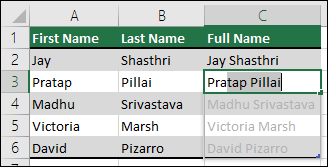
Wenn Flash Fill die Vorschau nicht generiert, ist es möglicherweise nicht aktiviert. Sie können zu Data > Flash Fill gehen, um es manuell auszuführen, oder Strg+E drücken. Um Flash Fill zu aktivieren, gehen Sie zu Extras > Optionen > Erweitert > Bearbeitungsoptionen > aktivieren Sie das Kontrollkästchen Automatically Flash Fill .

Angenommen, Spalte A enthält Vornamen, Spalte B enthält Nachnamen, und Sie möchten Spalte C mit kombinierten Vor- und Nachnamen füllen. Wenn Sie ein Muster erstellen, indem Sie den vollständigen Namen in Spalte C eingeben, füllt die Flash Fill-Funktion von Excel den Rest basierend auf dem von Ihnen bereitgestellten Muster für Sie aus.
Geben Sie den vollständigen Namen in Zelle C2 ein und drücken Sie die EINGABETASTE .
Gehen Sie zu Daten > Flash-Füllung oder drücken Sie Strg+E.
Excel erkennt das Muster, das Sie in C2 angegeben haben, und füllt die Zellen darunter aus.
Benötigen Sie weitere Hilfe?
Sie können jederzeit einen Experten in der Excel Tech Community fragen oder Unterstützung in der Answers-Community erhalten.
Siehe auch
Schulungsvideo: AutoFill und FlashFill
Kombinieren Sie Text aus zwei oder mehr Zellen in einer Zelle
No comments:
Post a Comment